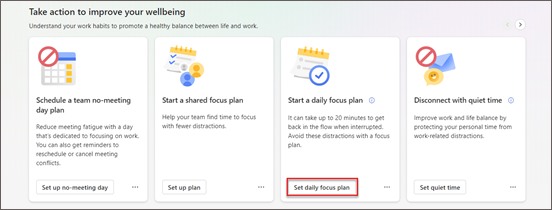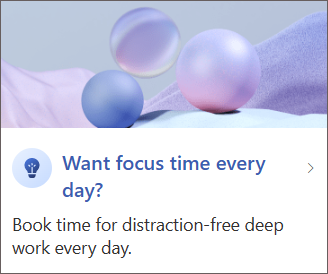Plano de foco para Viva Insights
O plano de foco no Microsoft Viva Insights ajuda-o a bloquear o tempo normal para o seu trabalho prioritário ao agendar até quatro horas todos os dias para se concentrar.
Quando se inscreve num plano de detalhe, Viva Insights tempo dos livros no seu calendário todos os dias para se concentrar. Quando utilizar um plano de concentração pela primeira vez, ser-lhe-á pedido que configure as suas preferências.
Nota: Se deixar o seu plano de foco e se inscrever mais tarde, utilizaremos as suas preferências da última vez. Pode editar ou sair do seu plano de foco sempre que quiser.
Criar o seu plano de foco
Pode criar o seu plano de foco em dois locais:
-
Viva Insights aplicação
-
Suplemento Insights do Outlook
Para iniciar um plano de foco:
-
Aceda à secção Tomar medidas para melhorar o seu bem-estar no separador Bem-estar.
-
Localize o cartão Iniciar um plano de detalhe diário e, em seguida, selecione Definir plano de detalhe diário.
-
Se lhe for pedido, configure as definições do seu plano com base em:
-
Quanto tempo de concentração pretende agendar todos os dias.
-
Quer prefira concentrar-se de manhã ou tarde.
-
Quer pretenda que um lembrete do Teams inicie o modo de detalhe.
-
Se pretende que o Teams silencia notificações durante a hora de concentração agendada.
Se já utilizou um plano de foco, as mesmas definições serão aplicadas da última vez. Pode editar estas definições sempre que quiser.
Após a configuração do seu plano, é apresentado um cartão de confirmação na secção Tomar medidas para melhorar o seu bem-estar.
Se quiser alterar as suas definições imediatamente, selecione Alterar definições. Caso contrário, pode efetuar edições conforme descrevemos em Para fazer alterações.
Nota: As conversas são desativadas durante o tempo de concentração. Para obter mais informações, veja Gerir notificações no Teams.
-
Selecione a informação Pretende tempo de concentração todos os dias?
-
Selecione Reservar agora.Agora, o painel Informações notifica-o de que o seu plano de foco começou e que o seu calendário contém agora blocos de tempo de concentração.
Resumo do plano de concentração
Depois de se inscrever num plano de detalhe, os conteúdos no seu e-mail de resumo serão adaptados com base na sua participação no plano. Pode, por exemplo, lembrá-lo de agendar o tempo de concentração para dias em que nenhum é reservado.
Nota: Se quiser personalizar o seu tempo de concentração para mostrar como uma cor específica, pode fazê-lo através da formatação condicional na aplicação de ambiente de trabalho do Outlook no Windows.
Verificar o progresso do seu plano de foco
Depois de começar o seu plano, pode verificar o seu progresso e certificar-se de que tem o tempo de concentração reservado todos os dias ao longo das próximas duas semanas. Se o plano tiver sido executado durante, pelo menos, alguns dias, terá números para comunicar.
Na aplicação, aceda à secção Controlar o seu progresso no separador Bem-estar. O cartão Plano de concentração mostra quantas horas de tempo de concentração guardou ( ou seja, não eliminou do seu calendário) durante o mês atual e do último mês. O cartão também lhe permite saber quantas horas de tempo de concentração reservou para a próxima semana e em que dias.
Alterar ou sair do seu plano de foco
Pode alterar ou optar ativamente por participar e optar ativamente por não participar no plano de concentração quantas vezes quiser.
Efetuar alterações
Para editar as definições do seu plano de foco:
-
Selecione as reticências (...) no canto superior direito de qualquer Viva Insights separador e, em seguida, selecione Definições.
-
Selecione Proteger tempo no painel esquerdo.
-
Edite as suas horas de foco agendadas por dia, preferências de manhã ou tarde e preferências de lembrete e notificação.
Sair
-
Selecione o botão Sair do plano no canto superior direito.
-
Responda à pergunta do inquérito e, em seguida, selecione Sair do plano novamente.
Saiba mais
Funcionalidades de gestão de tempo no Viva Insights